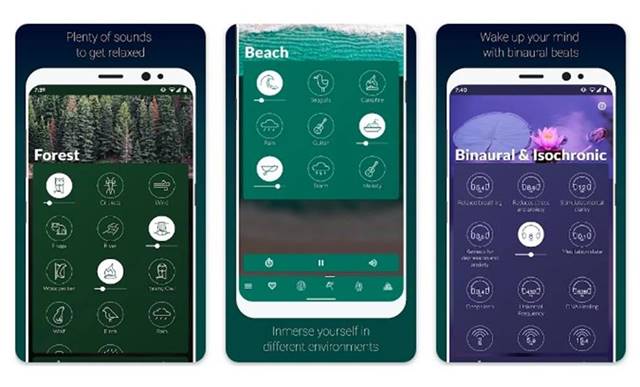A Steam egy játékplatform, amely sokkal többet tesz, mint a játékkönyvtár rendszerezése. Mindenféle játékot értékesít, frissít és támogat, valamint biztosítja a Steam Workshopot a modokhoz. Bár vannak hibái, a Steam határozottan a legjobb játékplatform jelenleg. De mi a teendő, ha a Steam nem nyílik meg? Hogyan tudsz játszani, ha a Steam nem működik?

A Steam indítási problémáinak elhárítása
A Steam kétségtelenül megbízhatóbb és stabilabb, mint valaha, de időnként még mindig előfordulnak hibák. Az egyik gyakori probléma, hogy semmi sem történik, amikor megnyomod a Steam ikont. Egy másik, amikor a Bootstrapper elindul, majd bezár a program betöltése nélkül. Mindkettő bosszantó lehet, mivel néhány értékes játékperc veszteségbe kerül azzal, hogy működésbe hozza.
Indítsa újra a számítógépet
Ha a Steam nem nyílik meg, az első megoldás a számítógép újraindítása. Ez az egyik első dolog, amit bármilyen számítógépen kipróbálhat bármilyen programhiba miatt. Indítsa újra és próbálja újra.

Ellenőrizze a Steam folyamatokat
Ha ez nem működik, vagy még nem szeretné újraindítani, ellenőrizze a futó folyamatokat. Lehetséges, hogy már fut egy Steam-folyamat, amely nem engedi megfelelően futni egy új Steam-példányt.
- Kattintson a jobb gombbal egy üres helyre a Windows tálcán, és válassza a Feladatkezelő lehetőséget. Használhatja a Ctrl + Shift + Esc billentyűkombinációt is.

- Keresse meg a Steam Client Bootstrappert és a Steam Client Service-t. Ha látja, hogy futnak, kattintson a jobb gombbal, és válassza a Feladat befejezése lehetőséget.

- Próbálja újra a Steamet.

Ellenőrizze a rendszerfrissítéseket
Bizonyos esetekben problémák adódhatnak a Steam megnyitásával, ha az operációs rendszered elavult. Kövesse az alábbi lépéseket a rendszerfrissítések ellenőrzéséhez:
- Windows 10 rendszerben kattintson a Start menüre, és válassza a Beállítások lehetőséget.

- Ezután kattintson a Frissítés és biztonság elemre.

- Most a képernyő tetején kattintson a Frissítések keresése elemre.

Állítsa le víruskeresőjét vagy tűzfalát egy újrateszthez
Ha víruskeresőt vagy tűzfalszoftvert használ, az okozhatja a problémát. Ellenőrizze, hogy a tűzfal vagy a víruskereső program nem frissítette-e magát a színfalak mögött, és nem zavarja-e a Steam működését. Először állítsa le a víruskeresőt, és próbálja újra. Ezután állítsa le a tűzfalat, és próbálkozzon újra. Ha a Steam működik, akkor a biztonsági szoftver zavarja. Ha semmi nem változik, lépj tovább.

Ellenőrizze a VPN-jét
A Steam általában szépen játszik VPN-ekkel, de nem mindig. Amikor először telepítettem az enyémet, a Steam egyszerűen nem működött. Azt hiszem, ennek az volt a köze, hogy évekig bejelentkeztem egy helyen, és hirtelen bejelentkeztem valahová. Lehet, hogy ez egy biztonsági funkció, lehet, hogy nem. Akárhogy is, ha VPN-t futtat, vagy újat telepített, kapcsolja ki egy percre, és próbálkozzon újra.
Próbálja ki a Steam Offline-t
Az Offline Steam azokra az időkre való, amikor nincs interneted, vagy nem szeretnéd, hogy online lássanak. A bejelentkezés és a helyi használat néha lehetővé teheti a játékok lejátszását, ha a Steam egészen a felhasználói felületig betöltődik, mielőtt kiszállna. Nem sokat segít, ha klán raidet tervez, vagy valami közösségi dolgot, de leszűkíti a problémát, ha működik.
Ha feltételezi, hogy a Steam betöltődik a felhasználói felületbe, mielőtt összeomolna, próbálkozzon a következővel:
- Nyissa meg a Steamet, és válassza a Steam lehetőséget a felső menüből.

- Válassza az Offline mód lehetőséget, és válassza a Steam újraindítása offline módban lehetőséget.

- Újrateszt.

Telepítse újra a Steam-et
Ha a fent említett lépések nem működnek, akkor már csak két dolgot kell kipróbálnia, a Steam újratelepítését vagy a Windows újratelepítését. Mivel a Steam nem működik, és nem a Windows, először próbáljuk ki a Steamet. Remélhetőleg, ha letöltünk és telepítünk egy új klienst a meglévőre, továbbra is fenntartjuk a hozzáférést az összes játékhoz anélkül, hogy azokat is újra kellene telepítenünk.
-
Látogassa meg a Steam oldalt, és töltsön le egy új klienst.

- Telepítse ugyanarra a helyre, mint a meglévő telepítése.

- Hagyja, hogy a folyamat befejeződjön, majd próbáljon meg bejelentkezni.

Remélhetőleg bármilyen probléma is volt, felülírják a friss telepítőfájlok, és a Steam újra megfelelően fog működni.
Gőz meghajtású
Mindig gondot okoz, ha nem tud játszani kedvenc játékaival a számítógépén, de szerencsére könnyen megoldható. Néhány perc múlva már úton is lehet a ranglistákhoz.
Sikerült megoldani a problémát? Tudsz más módot a Steam kliens problémák megoldására? Nyugodtan ossza meg tapasztalatait másokkal az alábbi megjegyzésekben.